Denken Sie beim Erstellen eines neuen Google Docs-Dokuments im Voraus über dessen Struktur nach? Wissen Sie beispielsweise, wie man Seiten hinzufügt, eine Inhaltsverzeichnis eingibt oder wie man die Seiten nummeriert? Wenn Sie organisiert bleiben, können Sie Ihre Produktivität steigern und Ihren Arbeitsablauf verbessern.
In diesem Blogbeitrag werden wir untersuchen, wie einfach es ist, in einfachen Schritten zusätzliche Seiten zu einem Google Docs-Dokument hinzuzufügen. Außerdem geben wir Ihnen Tipps zum Entfernen von Seitenumbrüchen, zum Einfügen von Seitenzahlen und zum Hinzufügen eines Inhaltsverzeichnisses, um Ihnen alle Werkzeuge an die Hand zu geben, die Sie für die Arbeit an Ihrem Projekt benötigen. Wenn Sie vorhaben, ein Power-User von Google Docs zu werden, lesen Sie außerdem unseren Leitfaden zu Tastenkombinationen für Google Docs.
So fügen Sie eine Seite in Google Docs auf einem Desktop-PC hinzu
Google Docs entscheidet, wann Sie das Ende der Seite erreicht haben, und beginnt während der Eingabe automatisch eine neue leere Seite. Wenn Sie jedoch eine neue Seite an einer benutzerdefinierten Stelle erstellen möchten, anstatt Google Docs die Entscheidung zu überlassen, müssen Sie lediglich einen Seitenumbruch einfügen. So geht's:
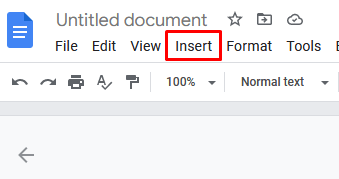
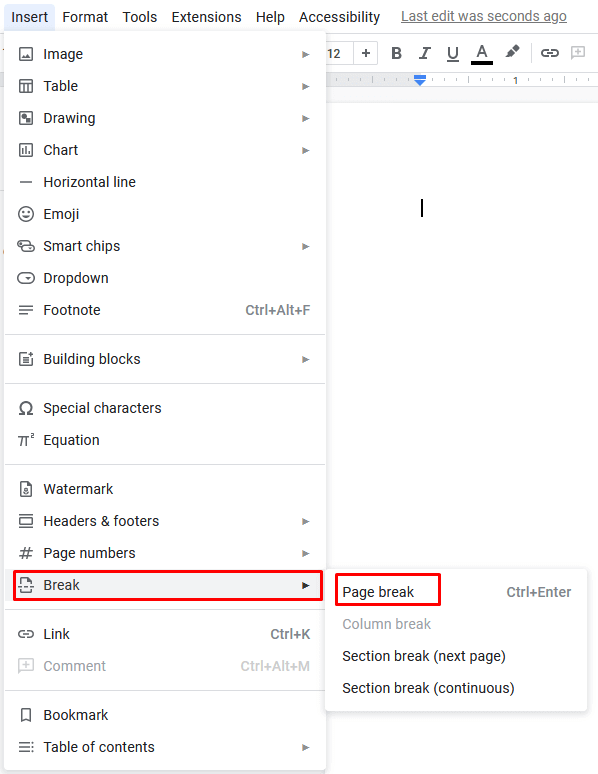
Alternativ können Sie Tastaturkürzel verwenden, um einen Seitenumbruch einzufügen. Drücken Sie einfach Strg + Eingabetasteauf Ihrer Tastatur.
Sie werden in einem Seitenmenü mehr Optionen bemerken als nur einen Seitenumbruch. Sie können auch Abschnittsumbruch (nächste Seite)auswählen, um eine Seite hinzuzufügen. Ein Abschnittsumbruch (kontinuierlich)ist jedoch keine gute Option, da er nur einen neuen Abschnitt auf derselben Seite beginnt, anstatt einen neuen hinzuzufügen.
Seitenumbruch ist eine ausgezeichnete Option, wenn Ihr Dokument eine Überschrift hat oder wenn Sie sich am Ende der Seite befinden, aber einen neuen Absatz beginnen müssen. Sie können es auch verwenden, um Ihre Dokumente in Themen oder Kategorien zu unterteilen und jedes Dokument auf einer neuen Seite beginnen zu lassen.
So fügen Sie eine Seite in Google Docs auf einem Mobilgerät hinzu
Das Hinzufügen eines Seitenumbruchs in Google Docs auf einem Mobilgerät ist genauso einfach wie auf einem Desktop. Die Schritte unterscheiden sich jedoch geringfügig:.
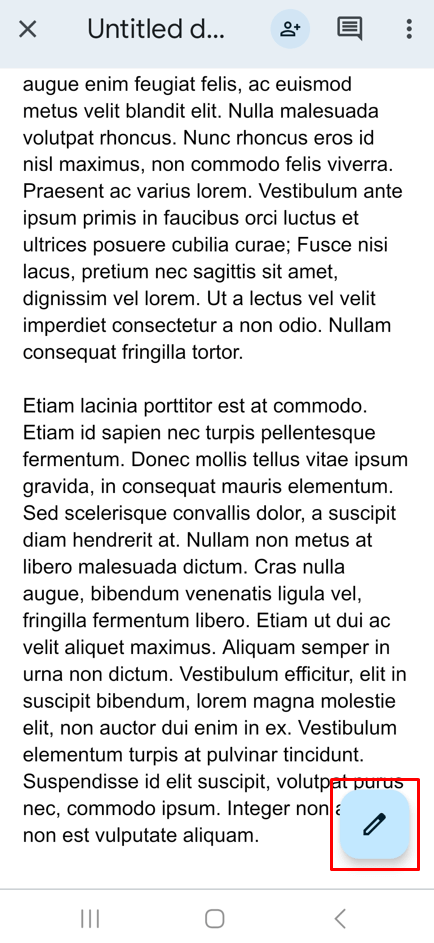
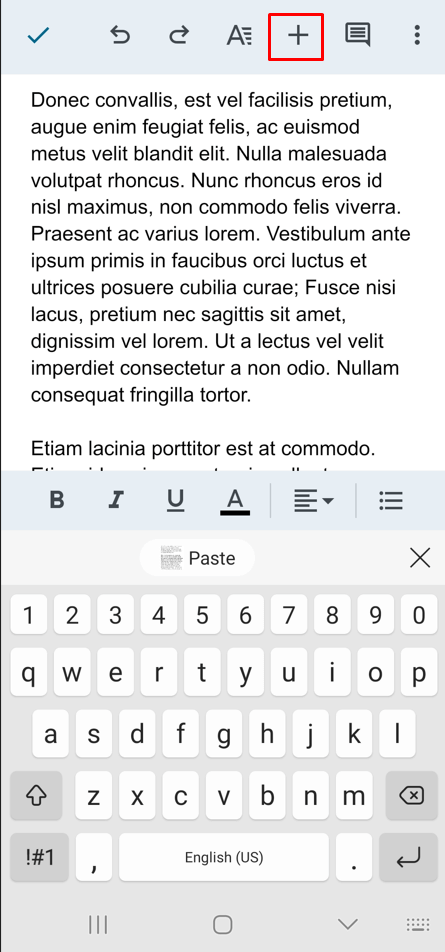
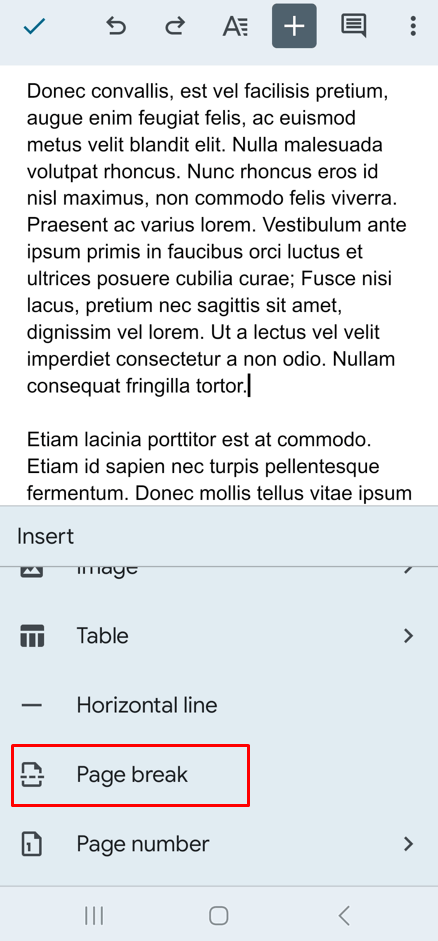
Herzlichen Glückwunsch, Sie haben Ihrem Google Docs-Dokument auf Ihrem Smartphone eine neue Seite hinzugefügt! Wie Sie sehen, ist der Vorgang unkompliziert. Jetzt können Sie das Layout Ihrer Dokumente auch unterwegs verwalten.
So entfernen Sie Seitenumbrüche
Sie haben also entschieden, dass Sie den Seitenumbruch entfernen müssen. Platzieren Sie Ihren Cursor unter dem Umbruch und drücken Sie die Rücktasteauf Ihrer Tastatur, um den Seitenumbruch zu löschen. Das ist es!
Organisieren Sie Ihre Ideen in Google Docs
Die Arbeit in Google Docs kann eine großartige Möglichkeit sein, mehrere Ideen in einem gemeinsamen Dokument zu organisieren. Indem Sie sich die Zeit nehmen, während des Dokumentenerstellungsprozesses Seiten hinzuzufügen, können Sie es als digitalen Hub für noch mehr Inhalte nutzen. Dies wird es Ihnen viel einfacher machen, Ihre Gedanken zu formatieren und zu organisieren und die Zusammenarbeit mit anderen einfacher und schneller zu gestalten. Obwohl die Verwendung mehrerer Seiten die Komplexität eines Dokuments erhöht, sind sie von unschätzbarem Wert, wenn Sie an umfangreichen Projekten arbeiten oder längere Texte jeglicher Art schreiben. Vergessen Sie auch nicht, dass Sie auch Seitenzahlen einfügen können, um alles besser organisiert zu halten.
.